VMware载入虚拟机镜像教程
在虚拟机上安装gho、esd(wim)系统镜像文件

在虚拟机上安装gho、esd(wim)系统镜像⽂件
gho、esd(wim)等⽂件不能被虚拟机识别,但如果把它们打包成iso就可以了。
另外,还需⽤到能在虚拟机上运⾏的WinPE的iso⽂件,本⽂⽤的是微PE。
注意:安装虚拟机提⽰operating system not found,可使⽤下⽂⽅法运⾏微PE进⾏硬盘分区,然后安装系统
1.打开UltraISO,新建“UDF DVD”镜像⽂件,把gho、esd(wim)⽂件拖进去,保存为iso⽂件。
(如果已有ios⽂件,ios⽂件⾥⾯已经有gho或者esd⽂件的忽略该步骤)
3.打开VMware,新建虚拟机,iso选择刚保存的WePE_32_V1.2.iso,点下⼀步。
4.完成后开启刚创建的虚拟机,进⼊微PE桌⾯,⽤DiskGenius分区格式化硬盘。
5.硬盘分区完成后,直接点虚拟机菜单上的“虚拟机→可移动设备→CD/DVD→设置”(下⽅光盘图标→设置),选择装有gho、esd(wim)的iso⽂件,然后点确定。
6.gho:运⾏桌⾯的Ghost备份还原,选择虚拟光驱⾥的gho⽂件,点“我要恢复系统”,选择要安装的系统盘,点“恢复选择的分区”。
如下图所⽰
esd(wim):运⾏桌⾯的Windows安装器(WinNTSetup),选择虚拟光驱⾥的esd(wim)⽂件,引导驱动器和安装磁盘的位置都选择“D:”(系统分区),点开始安装,按实际情况决定是否勾上完成后⾃动重启,再点确定。
如下图所⽰
7.镜像写⼊到系统分区后,点“虚拟机→可移动设备→CD/DVD→断开连接”(下⽅光盘图标→断开连接),然后在PE界⾯进⾏重启或重启虚拟机。
8.重启后就开始⾃动进⼊Windows安装界⾯了。
在VMware虚拟机中安装中文版Win7系统详细教程 附虚拟机下载

在VMware虚拟机中安装中文版Win7系统详细教程附虚拟机下载
安装步骤:
1.下载安装vmware虚拟机软件。
2.创建一台虚拟机。
选择新建虚拟机
选择自定义(高级)
我以后再安装操作系统创建一个虚拟空白硬盘
客户机操作系统选择Microsoft Windows
虚拟机配置文件保存的名称和位置默认就可以了
创建一个新的虚拟磁盘
单个文件存储虚拟磁盘
为虚拟机硬件文件选择一个剩余容量较大的分区保存
3.vmware中将windows7安装镜像载入虚拟机光驱。
4.开机设置虚拟机启动设备为光驱。
开机画面
开机画面及时按ESC选择CD-ROM Drive
以后鼠标在虚拟机中操作,想将光标退出虚拟机按Ctrl+Alt 5.开始安装windows7。
载入windows7安装环境
点击现在安装
接受许可条款
选择升级安装
新建空间
选择大小然后应用
磁盘分区建好然后下一步
正在安装Winsows
重启直接从硬盘重启
完成安装
安装程序正在为首次使用计算机做准备
选择账户用户名
好了,全都搞定,可以使用了~。
BEINI初级入门教程傻瓜版-虚拟机的安装和加载BEINI镜像文件
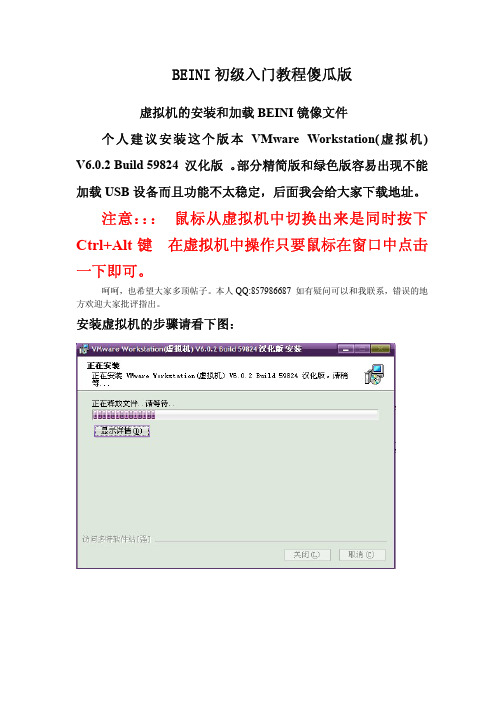
BEINI初级入门教程傻瓜版
虚拟机的安装和加载BEINI镜像文件
个人建议安装这个版本VMware Workstation(虚拟机) V6.0.2 Build 59824 汉化版。
部分精简版和绿色版容易出现不能加载USB设备而且功能不太稳定,后面我会给大家下载地址。
注意:::鼠标从虚拟机中切换出来是同时按下Ctrl+Alt键在虚拟机中操作只要鼠标在窗口中点击一下即可。
呵呵,也希望大家多顶帖子。
本人QQ:857986687 如有疑问可以和我联系,错误的地方欢迎大家批评指出。
安装虚拟机的步骤请看下图:
设置虚拟机的步骤请看下图:
设置好了,以后就不需要重复设置了,除非你换其他镜像可以重新设置下光驱
注意:软驱一定要设置一下不然容易出错。
启动和加载USB设备请看下图:
OK,虚拟机的安装和加载BEINI镜像文件教程到这里就结束了不过还有一点大家得注意的。
安装完成虚拟机后:
1:右键点击桌面上的网上邻居点击属性
2:找到VMware Network Adapter VMnet8
VMware Network Adapter VMnet1
这两个网卡这两个网卡是我们的虚拟机的虚拟网卡
3:右键点击每一个网卡点停用
~~~不停用的话可能造成我们电脑网卡冲突不能上网
虚拟机下载地址:/soft/9131.html。
VMware虚拟机下安装CentOS系统超详细教程

VMware虚拟机下安装CentOS系统超详细教程⼯具/原料物理计算机⼀台VMware v12 虚拟机安装包Centos6.5系统镜像⽅法/步骤1. 1步骤⼀、⼯具准备1、物理计算机⼀台配置要求:操作系统:win7/win8/10-64位硬盘建议可⽤容量10G+内存建议4G+2、VMware v12 虚拟机安装包产品:VMware® Workstation 12 Pro版本:12.5.7 build-5813279⼤⼩:404MB安装包获取:这⾥就不介绍了,⾃⼰去搜,⽹上⼀⼤把,找不到的⾃⼰去撞棉花吧。
注:这⾥不⼀定要⽤12版本的,10和11版本的都可以⽤。
3、CentOS 6.5系统镜像⽂件产品:CentOS6.5版本:CentOS-6.5-x86_64.iso⼤⼩:4.2GB镜像获取:建议从官⽹下载,⽐较安全,当然其它⼀些第三⽅⽹站也以。
由于官⽹为英⽂,有些童鞋可能不太熟悉,这⾥介绍⼀下官⽹下载流程:2. 22)、点击页⾯中的"Get CentOS Now"按钮获取CentOS,进⼊下载页⾯,主界⾯上有三个不同的镜像⽂件类型的CentOS,分别为DVD ISO、Everything ISO、Minimal ISO,如下图所⽰:下⾯简单介绍⼀下这三种类型镜像⽂件的区别:DVD ISO:此镜像类型为普通光盘安装版,可离线安装到计算机硬盘上,包含⼤量的常⽤软件,⼀般选择这种镜像类型即可。
Everything ISO:这个镜像涵盖了上种镜像的内容,并对其进⾏补充,集成了所有软件。
Minimal ISO:这个版本为精简版的镜像,可以安装⼀个基本的CentOS系统,包含了可启动系统基本所需的最⼩安装包。
3)、如果直接点击上⾯三个按钮,默认进⼊对应CentOS最新发⾏版镜像(当前最新版为7.x)的下载⽬录,例如这⾥若点击DVD ISO普通光盘安装版镜像,则会跳转到对应最新版CentOS 7的下载⽬录页⾯,想尝试新版本的可以在这⾥直接下载需要的镜像,这⾥不做具体介绍。
win10使用VMware安装macOS11.1镜像系统教程

win10使⽤VMware安装macOS11.1镜像系统教程在问win10上安装macOs虚拟机,不是将MacOS安装在win10上,也不是安装双系统。
1.安装教程及所需⽂件2.安装成功后(1). 启动mac虚拟机;(2). 虚拟机-虚拟机设置-⽹络适配器-选择NAT模式;(3). 打开mac的⽹络设置,选择使⽤DHCP模式,并设置DNS服务器为win的DNS;(4). 回到win,控制⾯板-⽹络连接-右键属性-VMware Network Adapter VMnet1-IPV4设置-⾃动获取ip地址-⾃动获得dns服务器;完成以上4步mac即可上⽹,如果还不能上⽹接着如下:(5). 打开win的服务,打开服务:VMware DHCP Sevice和VMware NAT Service;即可!实现VMware中的mac与主机windows的硬盘⽂件共享准备前期准备1、⽤VMware已经安装mac系统设置开始1、在VMware左侧找到你要设置的系统,右键点击找到设置2、点击设置,选中虚拟机设置中的选项–共享⽂件夹,把右侧总是启⽤勾上3、点击右侧⽂件夹下⾯的添加按钮,这个是选择主机与虚拟机中要共享的⽂件,出现下⾯的界⾯,点击下⼀步4、点击浏览,选择⼀个⽂件夹作为你共享的⽂件夹5、直接点击完成,点击确定,这时候设置就完成了。
6、接下来,上mac系统⾥⾯找到这个⽂件夹,就⼀切ok了。
7、进⼊mac系统,然后打开顶部的finder,选择偏好设置。
在finder偏好设置窗⼝选在边栏,找到设备⾥⾯的XX的mac(xx指的就是你给系统起的名字,我这⾥给起的是test)8、关闭finder偏好设置窗⼝,打开finder,在左侧找到设备下的 xx的mac并点击。
在右侧中找到 VMware shared folders(这个就是与主机共享⽂件存放的地⽅)9、双击打开,然后就可以看到你刚才设置的共享⽂件夹了(gx就是我刚才设置的共享⽂件夹)备注:如果你想设置多个共享⽂件夹,步骤是⼀样的,顶多就是⽂件夹的位置不⼀样⽽已10、到这⾥虚拟机系统与主机共享⽂件到这⾥就完毕了。
VM虚拟机下安装GHOST系统(详细图文教程)
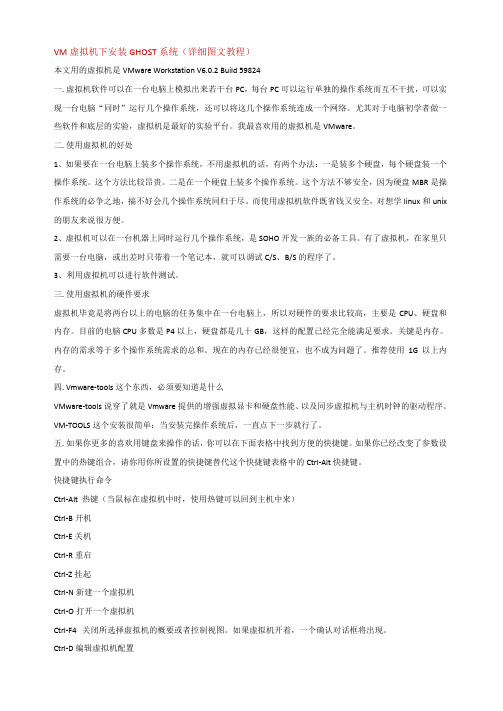
VM虚拟机下安装GHOST系统(详细图文教程)本文用的虚拟机是VMware Workstation V6.0.2 Build 59824一. 虚拟机软件可以在一台电脑上模拟出来若干台PC,每台PC可以运行单独的操作系统而互不干扰,可以实现一台电脑“同时”运行几个操作系统,还可以将这几个操作系统连成一个网络。
尤其对于电脑初学者做一些软件和底层的实验,虚拟机是最好的实验平台。
我最喜欢用的虚拟机是VMware。
二. 使用虚拟机的好处1、如果要在一台电脑上装多个操作系统,不用虚拟机的话,有两个办法:一是装多个硬盘,每个硬盘装一个操作系统。
这个方法比较昂贵。
二是在一个硬盘上装多个操作系统。
这个方法不够安全,因为硬盘MBR是操作系统的必争之地,搞不好会几个操作系统同归于尽。
而使用虚拟机软件既省钱又安全,对想学linux和unix 的朋友来说很方便。
2、虚拟机可以在一台机器上同时运行几个操作系统,是SOHO开发一族的必备工具。
有了虚拟机,在家里只需要一台电脑,或出差时只带着一个笔记本,就可以调试C/S、B/S的程序了。
3、利用虚拟机可以进行软件测试。
三. 使用虚拟机的硬件要求虚拟机毕竟是将两台以上的电脑的任务集中在一台电脑上,所以对硬件的要求比较高,主要是CPU、硬盘和内存。
目前的电脑CPU多数是P4以上,硬盘都是几十GB,这样的配置已经完全能满足要求。
关键是内存。
内存的需求等于多个操作系统需求的总和。
现在的内存已经很便宜,也不成为问题了。
推荐使用1G以上内存。
四. Vmware-tools 这个东西,必须要知道是什么VMware-tools说穿了就是Vmware提供的增强虚拟显卡和硬盘性能、以及同步虚拟机与主机时钟的驱动程序。
VM-TOOLS这个安装很简单:当安装完操作系统后,一直点下一步就行了。
五. 如果你更多的喜欢用键盘来操作的话,你可以在下面表格中找到方便的快捷键。
如果你已经改变了参数设置中的热键组合,请你用你所设置的快捷键替代这个快捷键表格中的Ctrl-Alt快捷键。
VMware虚拟化架构存储LUN复制以及挂载镜像LUN的步骤
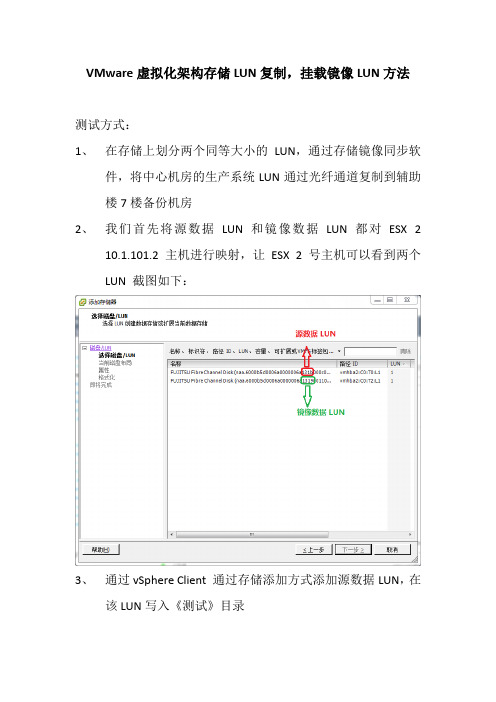
VMware虚拟化架构存储LUN复制,挂载镜像LUN方法
测试方式:
1、在存储上划分两个同等大小的LUN,通过存储镜像同步软
件,将中心机房的生产系统LUN通过光纤通道复制到辅助楼7楼备份机房
2、我们首先将源数据LUN和镜像数据LUN都对ESX 2
10.1.101.2主机进行映射,让ESX 2号主机可以看到两个
LUN 截图如下:
3、通过vSphere Client 通过存储添加方式添加源数据LUN,在
该LUN写入《测试》目录
4、完成之后我们通过存储管理员,将源数据LUN和ESX 2主
机的映射关系取消,模拟链路故障。
现在ESX 2号主机无法看到源数据LUN了。
5、现在我们实现了LUN之间的数据同步,所以镜像LUN上也
存在着这些数据。
6、现在登录ESX 2号主机的ServiceConsole界面,输入
esxcfg-volume -r 《yuan》yuan的名称为我们添加源数据LUN 时候定义的名称。
命令解释可以参考下列帮助:
至此,镜像LUN的挂载就完成了,我们可以在ESX 2号主机的存储器里面看到镜像LUN的数据和名称:。
vmware上传镜像流程原理
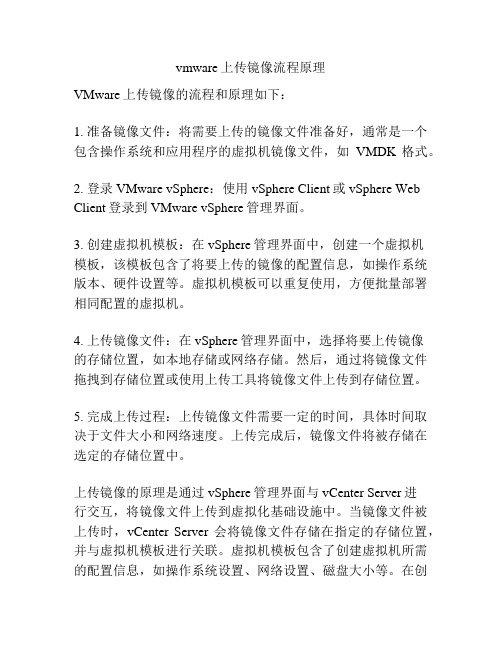
vmware上传镜像流程原理
VMware上传镜像的流程和原理如下:
1. 准备镜像文件:将需要上传的镜像文件准备好,通常是一个包含操作系统和应用程序的虚拟机镜像文件,如VMDK格式。
2. 登录VMware vSphere:使用vSphere Client或vSphere Web Client登录到VMware vSphere管理界面。
3. 创建虚拟机模板:在vSphere管理界面中,创建一个虚拟机
模板,该模板包含了将要上传的镜像的配置信息,如操作系统版本、硬件设置等。
虚拟机模板可以重复使用,方便批量部署相同配置的虚拟机。
4. 上传镜像文件:在vSphere管理界面中,选择将要上传镜像
的存储位置,如本地存储或网络存储。
然后,通过将镜像文件拖拽到存储位置或使用上传工具将镜像文件上传到存储位置。
5. 完成上传过程:上传镜像文件需要一定的时间,具体时间取决于文件大小和网络速度。
上传完成后,镜像文件将被存储在选定的存储位置中。
上传镜像的原理是通过vSphere管理界面与vCenter Server进
行交互,将镜像文件上传到虚拟化基础设施中。
当镜像文件被上传时,vCenter Server会将镜像文件存储在指定的存储位置,并与虚拟机模板进行关联。
虚拟机模板包含了创建虚拟机所需的配置信息,如操作系统设置、网络设置、磁盘大小等。
在创
建虚拟机时,可以使用该虚拟机模板进行快速部署,从而减少重复配置的工作。
- 1、下载文档前请自行甄别文档内容的完整性,平台不提供额外的编辑、内容补充、找答案等附加服务。
- 2、"仅部分预览"的文档,不可在线预览部分如存在完整性等问题,可反馈申请退款(可完整预览的文档不适用该条件!)。
- 3、如文档侵犯您的权益,请联系客服反馈,我们会尽快为您处理(人工客服工作时间:9:00-18:30)。
本教程来源于霸气吗软件:
在使用VMware的时候,很多人会碰到各种各样的问题,今天霸气吗软件来教大家如何载入旧版本VMware创建的虚拟机镜像,同样也是某些游戏的虚拟机镜像的载入教程。
首先当然是下载安装并运行VMware了,这里以VMware10为例,其他版本的操作基本上一样。
操作流程如下:
1、首先我们要加载虚拟机镜像,点击“菜单-文件-打开”。
2、在弹出的打开窗口中选择你以前创建的虚拟机或者下载的虚拟机镜像中的vmx文件。
3、接下来要先配置一下,否则不能用。
点击“编辑虚拟机设置”。
4、在虚拟机设置中,选中硬盘选项,再点击下面的“移除按钮”,然后点“添加按钮”。
你还可以根据自己的需要更改其他各种设置。
5、选中硬盘选项,点击“下一步”按钮。
6、一般“虚拟磁盘类型”选择IDE方式,然后点击“下一步”按钮。
7、选中“使用现有虚拟磁盘”,然后点击“下一步”按钮。
8、点击“浏览按钮”,选择VMDK文件,再点击“完成”按钮。
9、选择VMDK文件。
10、至此已经将虚拟机镜像载入并配置完成,点击“打开/开启虚拟机”即可进入虚拟系统。
本教程来源于霸气吗软件:。
